修复谷歌浏览器不加载图像的 7 种方法!
即使 Google Chrome 是最流行的网络浏览器之一,它也不是没有错误的。有时,浏览器会停止加载图像,只留下图像的替代文本。
虽然这可以减少分心,但您可能会错过图表或图形等视觉解释。因此,我们整理了一份快速指南,您可以使用它来解决此问题。
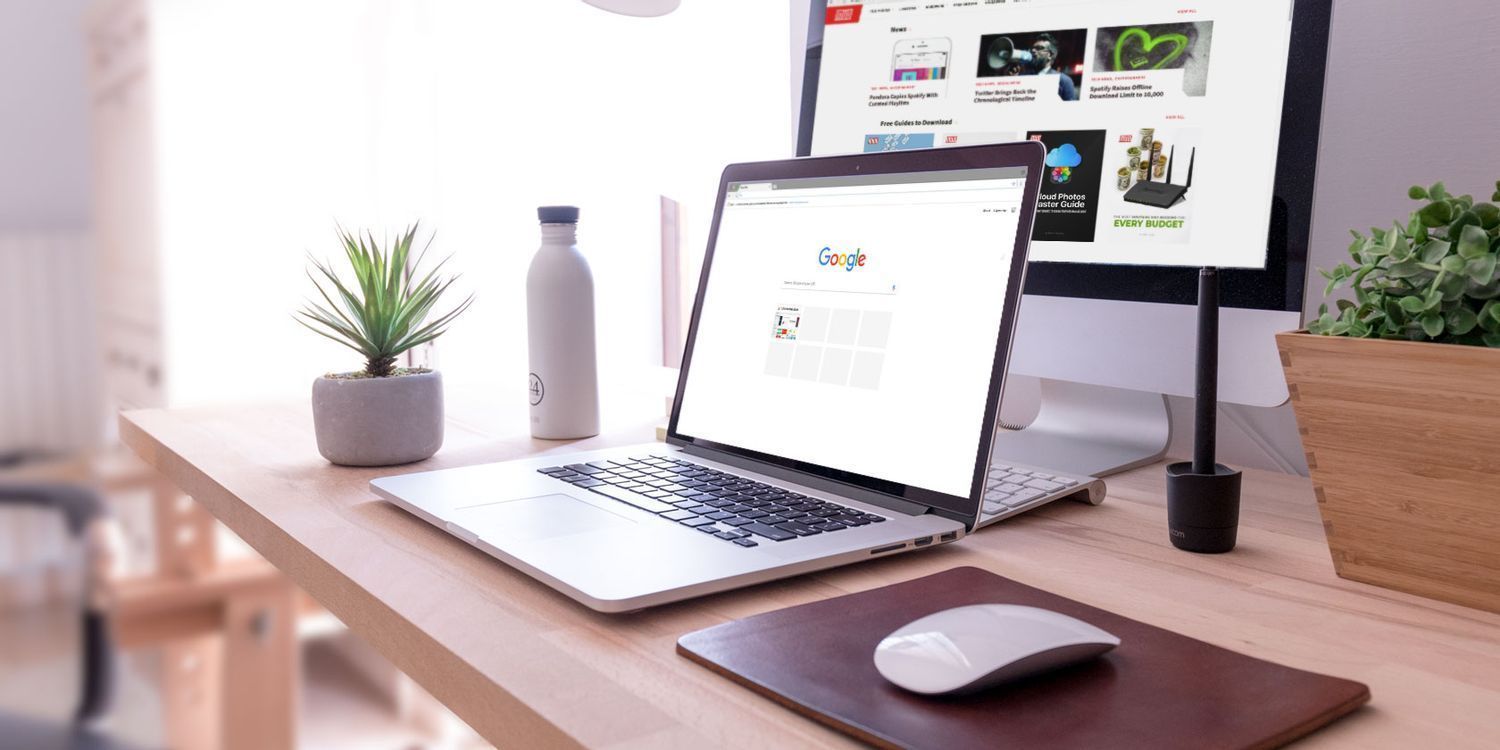
1. 更新谷歌浏览器
如果您运行的是过时版本的 Google Chrome,您可能会遇到各种问题,包括浏览器无法加载图像。虽然 Chrome 会自动更新,但您可以自己更新它,让它有机会修复错误并且不错过任何改进。
要更新浏览器,请单击右上角的三点菜单。然后,转到帮助 > 关于 Google Chrome。Chrome 将显示Chrome 是最新消息或安装任何可用更新。
如果您的问题不是由过时的 Chrome 版本引起的,请继续使用以下解决方案。
2. 隐身
冲突的浏览器扩展可能会阻止它加载图像。最好的测试方法是使用隐身模式。打开三点菜单并选择新建隐身 窗口或按Ctrl + Shift + N。
如果 Chrome 加载图像,您需要查看已安装的扩展程序。您可以禁用所有扩展程序并一一重新启用它们。通过这种方式,您可以找出哪个扩展程序阻止 Chrome 正确显示图像。
3. 检查 Chrome 的网站设置
我们将通过查看 Chrome 设置来继续故障排除过程。如果您看到损坏的图像图标,则可能是您不小心更改了隐私设置。以下是您可以查看的方法:
1、打开 Chrome 的菜单并前往Settings。
2、在左侧窗格中,单击隐私和安全。
3、单击站点设置 > 图像。
4、在Default behavior下,选择Sites can show images选项。此外,请查看自定义行为部分以确保您没有将任何站点添加到Not allowed to show images。
4. 允许网站使用 Javascript
Web 开发人员使用 JavaScript 向网站添加视觉元素,以及其他功能。如果您已将 Chrome 设置为停止使用 JavaScript,则在加载图像时可能会出现问题。请按照以下步骤重新启用 JavaScript:
1、导航到chrome://settings。
2、前往隐私和安全 > 站点设置。
3、在内容部分,单击JavaScript。
4、将默认行为设置为Sites can use Javascript。
5、检查 Chrome 是否显示图像。
5.清除Chrome的缓存数据
几乎所有浏览器都使用缓存数据来缩短加载时间。但是,如果这些数据以某种方式损坏,它可能会阻止浏览器正常运行。因此,清除浏览器缓存值得尝试解决您的问题。
6.重命名数据文件夹
由于数据文件夹中的文件损坏,Chrome 可能已经停止加载图像。最简单的解决方法是重命名当前数据文件夹,以便 Chrome 新建一个。
如果您使用的是 Windows 10,请按Windows 键 + R 调出运行对话框。键入%appdata%并按Enter。然后,导航到Google > Chrome > User Data。在那里,找到并重命名默认文件夹。
7. 重置谷歌浏览器
如果您尝试了任何方法,但 Chrome 仍未加载图像,那么是时候重置它了。通过这样做,您将删除所有扩展、缓存和历史记录。不过,Chrome 会保留您的书签和密码,因此您不必担心失去对重要网站的访问权限。
以下是重置 Chrome 的方法:
1、转到chrome://settings。
2、扩展高级菜单并从左侧窗格中选择重置和清理。
3、单击将设置恢复为原始默认值 > 重置设置。
将图像带回 Chrome
希望我们指南中的一个或多个解决方案可以帮助您解决问题。如果您尝试使用其他浏览器并遇到同样的问题,则需要深入挖掘。检查您的互联网连接、操作系统版本、查找驱动程序更新并运行恶意软件扫描。
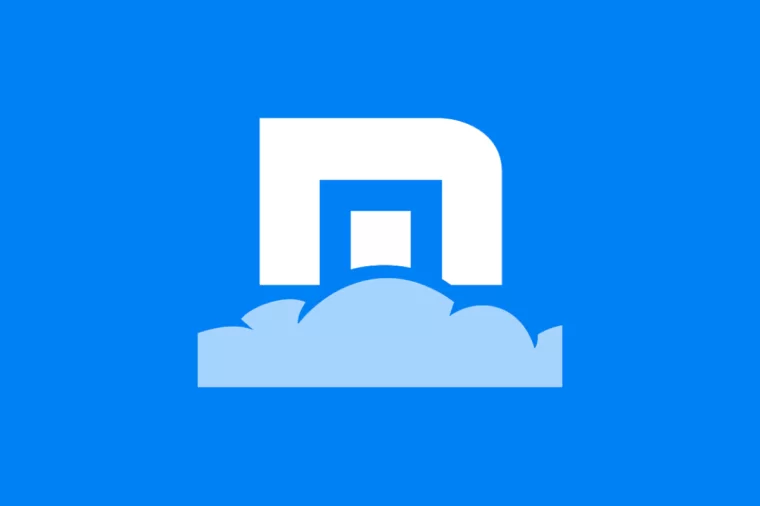
傲游浏览器2021安卓版怎么样
傲游浏览器安卓版去广告官网下载2021最新版本傲游浏览器是目前全球适用度最广、最简约便捷、加载速度最快、索引效果最佳、UI设计最人性化、

谷歌浏览器怎么设置付款方式
谷歌浏览器怎么设置付款方式?小编整理了谷歌浏览器自定义付款方式步骤介绍,感兴趣的用户欢迎前来学习学习。
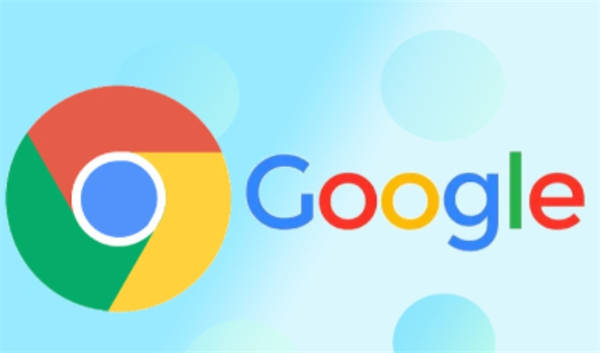
谷歌浏览器的开发者工具如何调整界面布局
调整谷歌浏览器的开发者工具界面布局,提升开发和调试效率,优化工作流程。

Chrome浏览器如何查看页面加载的JavaScript库
有很多用户对于Chrome浏览器如何查看页面加载的JavaScript库这一操作还不太了解,于是,本文为大家提供了详细的操作方法介绍。
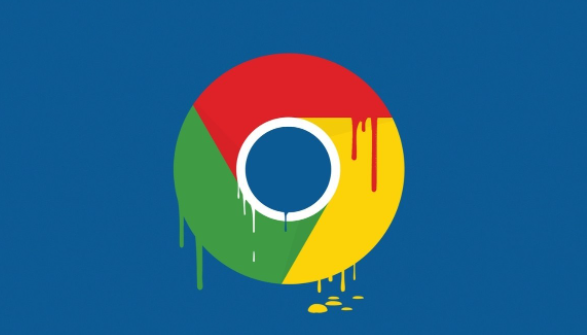
如何通过Chrome浏览器优化网站的用户体验
通过优化Chrome浏览器中的加载流程和交互元素,提升网站的用户体验,使其更加流畅和高效。
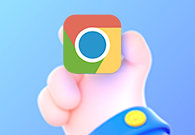
谷歌浏览器如何删除无用的个人资料
谷歌浏览器如何删除无用的个人资料?接下来就让小编给大家带来谷歌浏览器删除个人资料详细步骤一览,大家千万不要错过了。

如何在win10 Microsoft Edge浏览器中安装Google Chrome主题?
微软拥有新的Windows和Mac浏览器。很多人抢着装也不奇怪。它不一定是他们的主要驱动,但他们至少可以尝试它的功能。

如何在 Kali Linux 上安装 Google Chrome 浏览器?
在 Kali 上安装 Google Chrome 非常简单,但并不像你想象的那么简单。由于 Chrome 是一个封闭源代码的 Web 浏览器,因此无法从默认软件包存储库安装它。不用担心,您将通过几个简短的步骤了解如何安装它。

如何更新Google Chrome到2020最新版本?
Google chrome是一款快速、安全且免费的网络浏览器,能很好地满足新型网站对浏览器的要求。Google Chrome的特点是简洁、快速。

如何下载中文版谷歌浏览器
如何下载中文版谷歌浏览器?每个人的电脑里都会有一两个浏览器,但或多或少都会有缺点,比如广告太多,网页加载太慢,运行内存太大等等。

google浏览器怎么开启增强型保护功能
许多小伙伴为了保护自己上网安全都会开启谷歌里内置的增强型保护功能。但还有些小伙伴不了解怎么设置。下面就来教大家快速开启的方法。

chrome浏览器闪退有什么方法解决
本篇文章给大家详细介绍了chrome浏览器闪退问题原因及解决方法,感兴趣的朋友千万不要错过了。

Chrome浏览器如何迁移插件_谷歌浏览器迁移插件方法
谷歌浏览器是一款非常好用的网页浏览器,当你需要更换电脑或者重装系统的时候

如何在谷歌浏览器中使用访客帐户?
谷歌浏览器是互联网用户中最受欢迎和使用最广泛的浏览器之一。这主要是因为它的许多功能使我们能够享受方便和个性化的浏览。它允许我们将自定义浏览器设置和其他数据与我们的 Google 帐户同步并跨设备导入。

如何在谷歌Chrome中预览链接
之前,我们已经解释了如何使用iPhone中的默认链接预览功能。遗憾的是,链接预览在谷歌Chrome这样的桌面浏览器中用得不多。如果你在谷歌浏览器中错过了预览链接,那么这里是你可以启用的方法。

如何保护 Chrome 免受 Meltdown 和 Spectre 漏洞的影响?
您可以保护 Chrome 免受Meltdown 和 Spectre 漏洞的攻击,因为这款浏览器提供了一个选项来保护您的PC免受基于网络的攻击。攻击者使用格式错误的代码来访问密钥和密码等私有数据。

如何从 Google Chrome 共享或导出书签?
自早期的 Netscape Navigator 时代以来,为链接添加书签的功能一直是浏览器的主要功能,现在保存我们在 Internet 上遇到的有趣网站和服务已成为常见做法。无论您是研究学校项目还是计划下一个假期,将 URL 保存为书签都有助于保持搜索井井有条。
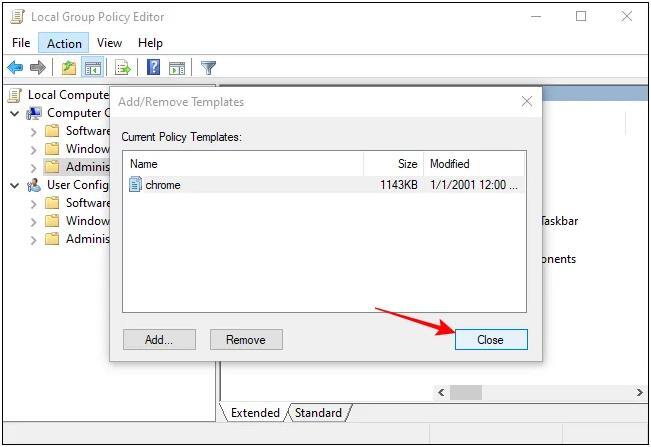
Chrome.adm管理模版文件下载及安装方法!
在谷歌浏览器市场占有率超过60%基本是所向披靡。相比其他浏览器胜在速度上,简洁快速。专业人士爱用chrome,用chrome再也看不上别的浏览器了。





